【iOS17対応】iPhoneでスクリーン ショットができない場合の対処法を紹介する
「iPhoneでスクリーンショットができない場合、自分で対処することができる」 こんなことが言われています。 とはいえ、iPhoneでスクリーンショットができない場合の対処法が分からない という方も多いのではないでしょうか? そこでこの記事ではiPhoneでスクリーンショットができない場合のiOS17対応の対処方法について 重要なポイントだけ紹介していきます。 3分くらいで読めますし、ぜひご一読を!
Part1:iPhoneでスクリーンショットを撮る方法
iPhoneでスクリーンショットを取る方法は以下の通りです。
- iPhone X・11・12・13・14・15(Face ID搭載)
- iPhone 6・7・8シリーズ
- iPhone SE第2・3世代(Touch ID・サイドボタン搭載)
サイドボタン+音量のプラスボタンを同時に押し、すぐに離します。

サイドボタン+ホームボタンを同時に押し、すぐに離します。

Part2:フルページで縦長のスクリーンショットを撮る方法
これはフルページで縦長のスクリーンショットを撮る方法です。iPhoneで縦長のスクリーンショットができないという方はこの方法を参考にしてください。ただし写真ライブラリに保存できるのはiOS17以降のみです。縦長のスクリーンショット機能自体もiOS13以降でのみ利用可能なのでiOSのバージョンをご確認ください。
Step1:次のいずれかを行います:(通常のスクリーンショットの方法です)
- Face IDを搭載したiPhoneの場合: 音量を上げるボタンとサイドボタンを同時に押してから素早く放します。
- ホームボタンを搭載したiPhoneの場合: サイドボタンとホームボタンを同時に押してから素早く放します。
Step2:画面の左下隅にあるスクリーンショットのサムネールをタップします。
Step3:「フルページ」をタップしてから「完了」をタップし、以下のいずれかを実行します:
- 「“写真”に保存」をタップして写真ライブラリにスクリーンショットを保存します。(iOS17以降のみ)
- 「PDFを“ファイル”に保存」をタップし、保存場所を選択してから「保存」をタップして、ファイルアプリにスクリーンショットを保存します。

Part4:iPhoneでスクリーンショットができない場合の対処法
次はiPhoneの電源が入らない・充電マークがつかない対処法を見ていきましょう。
対処法1:AssistiveTouchを利用する
まず、AssistiveTouchを利用する方法があります。これは全機種のiPhoneに対応しているので、スクリーンショットができないときにとても有効です。
Step1:「設定」アプリを開き、「アクセシビリティ」→「タッチ」をタップします。
Step2:「AssistiveTouch」をタップし、「AssistiveTouch」をオンにしましょう。画面に白い丸が表れます。これがAssistiveTouchです。
Step3:「シングルタップ」をタップし、「スクリーンショット」を選択しましょう。この設定をするとAssistiveTouchの白い丸をタップでスクリーンショットが撮れるようになります。
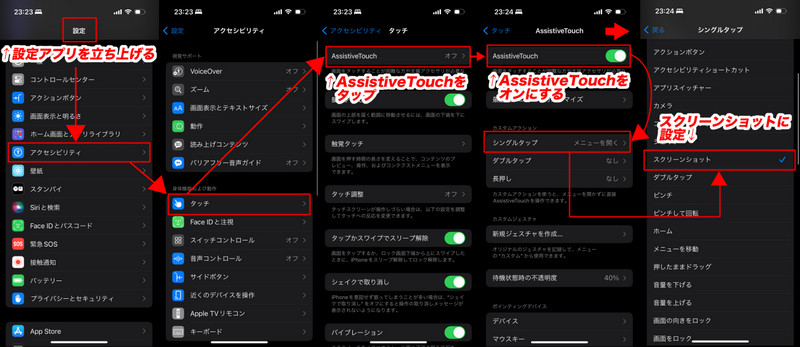
以下の画像がAssiveTouchの白い丸です。タップしてスクリーンショットを撮りましょう。
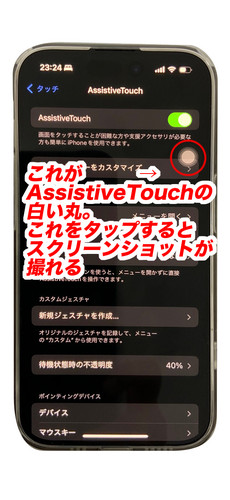
対処法2:背面タップ機能を使用する
次に背面タップ機能を使用する方法があります。背面タップ機能を設定すると、iPhone端末の背面をすばやく2回か3回叩くだけでスクリーンショットが撮れるようになるのです。 ただし、背面タップ機能はiOS14以降のみ設定できます。
Step1:「設定」アプリを開き、「アクセシビリティ」→「タッチ」をタップします。
Step2:一番下にスクロールし、「背面タップ」をタップしましょう。
Step3:「ダブルタップ」あるいは「トリプルタップ」を選択し、「スクリーンショット」を設定します。ダブルタップは背面を2回、トリプルタップは背面を3回叩くことでスクリーンショットが撮れるようになるのです。
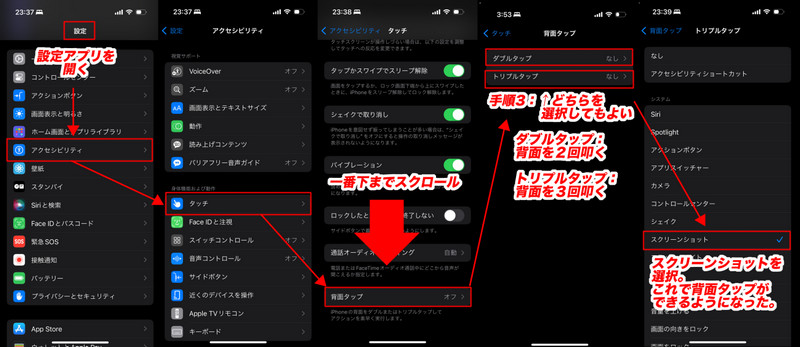
対処法3:iPhoneを再起動する
そして、iPhoneを再起動するとスクリーンショットが撮れるようになる場合があります。 iOSの一時的な不具合によってスクリーンショットができないとき、iPhoneを再起動または強制再起動すると解決することがあるのです。
Step1:音量を上げるボタンを押してから素早く放します。
Step2:音量を下げるボタンを押してから素早く放します。
Step3:サイドボタンを押さえたままにします。
Step4:Appleロゴが表示されたら、サイドボタンを放します。

対処法4:最新のiOSバージョンにアップデートする
さらに最新のiOSのバージョンにアップデートすることで、問題が解決することがあります。 iOSをアップデートすることでバグが修正され、スクショできない問題を解決することがあるのです。
Step1:「設定」から「一般」を選択します。
Step2:「ソフトウェアアップデート」をタップします。

対処法5:スクリーンショットアプリを利用する
また、スクリーンショットアプリを利用して解決する方法もあります。 Appleでなく、サードパーティ製のスクリーンショットアプリを利用してスクリーンショットを撮るという解決策です。App Storeで検索してダウンロードしましょう。
対処法6:アプリ側の制限機能を解除する
何らかのアプリを起動しているときにスクリーンショット略してスクショができない場合、アプリ側の制限機能を解除することで解決できる可能性があります。 スクリーンショットによる情報漏洩や著作権やプライバシー保護などの対策でアプリ側がスクリーンショットを制限している場合があるのです。スクリーンショットを撮っても真っ暗で表示される・警告メッセージが出る場合にはアプリ側でスクリーンショットの制限をされています。 対処法は、制限ファイルを削除してスクリーンショット無効を解除するという方法です。 開発元のQ&Aなどから制限ファイルの名前を確認してiPhoneの「設定」アプリ→「一般」→「プロファイル」に進み該当ファイルを削除します。
しかし、制限ファイルを削除するとアプリ自体が使えなくなるようにされている場合も多いです。 システム改造できるrootアプリを使うなどの方法もありますが、基本的に危ない橋を渡っています。 できないと可能性が高い方法だと思ってください。
対処法5、【データ損失なし】ReiBootを使って、iPhoneでスクリーンショットができない故障を修復する
上記でiPhoneのスクリーンショットができない問題について対処法を紹介してきました。 しかしiOSの不具合でスクリーンショットができない事態になって困る場合もありえます。 iOSの不具合によってトラブルが起きている場合はiOS不具合修復ソフトReibootを使用して解決できます。 ReiBootはシンプルでわかりやすい画面に専門用語を使わず理解しやすいガイドが表示される使いやすいiOS不具合修復ソフトです。iPhoneのデータを失うことなく不具合を修復できる機能が備わっており、数多くの不具合を直してきた実績を持ちますのでiPhoneの機能が損傷するなどの心配は必要ありません。
-
ReiBootをパソコンにダウンロードしてインストールします。インストールが完了したらReiBootを起動してiPhoneをPCに接続し、「開始」をクリックしてください。

-
データを保存したまま修復を試す「普通モード」を選択して先に進みます。

-
iPhoneに適したファームウェアのバージョンが表示されます。「ダウンロード」をクリックします。

-
ファームウェアのダウンロードが完了したら「普通モードを開始」をクリックしてiPhoneシステムの修復を始めましょう。

iPhoneのスクリーンショットについてよくあるご質問
質問1、iPhoneでスクリーンショットができなくなったのですが?
この記事のPart2に書かれた対処法で解決しましょう。AssistiveTouchを利用する、背面タップ機能をを使用する、iPhoneを再起動する、最新のiOSバージョンにアップデートする、スクリーンショットアプリを利用する、アプリ側の制限機能を解除するの6つです。これで解決できなかった場合は、Part3のReiBootを使って、iPhoneでスクリーンショットができない故障を修復しましょう。
質問2、スクリーンショットができなくなった理由は何ですか?
iPhoneでスクショができない理由は主に3 つです。まず、ボタンに問題がある場合でしょう。ホコリや汚れが溜まり正常に押せないかまたは故障しています。次にiOSに問題がある場合です。iOSが最新でないためバグ発生しているか、一時的な不具合な可能性があります。最後に、iPhone本体に問題がある場合です。ストレージがいっぱいであるか、または故障しているかもしれません。
まとめ
iPhoneでスクショができないときの対処方法がお分かりいただけたでしょう。 しかしiOSの不具合でスクショができない際は、解決できずに困ります。 そんなときは、Reibootを使いましょう。Reibootは初心者でも使いやすいiOS不具合修復ソフトで、 iPhoneのデータを失うことなく不具合を修復できるのです。 ぜひiPhoneでスクショができないという事態になる前に、このソフトを手に入れましょう。
【iOS17対応】iPhoneでスクリーン ショットができない場合の対処法を紹介する
最終更新日2025-09-05 / カテゴリiPhone Tips








(0 票、平均: 5.0 out of 5 )
(クリックしてこの記事へコメント)